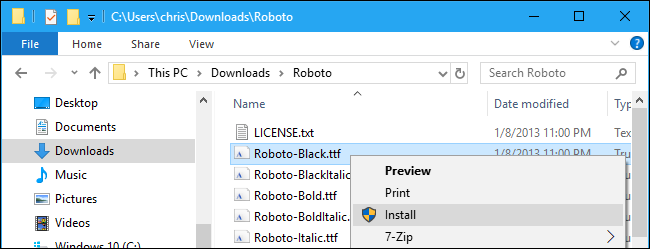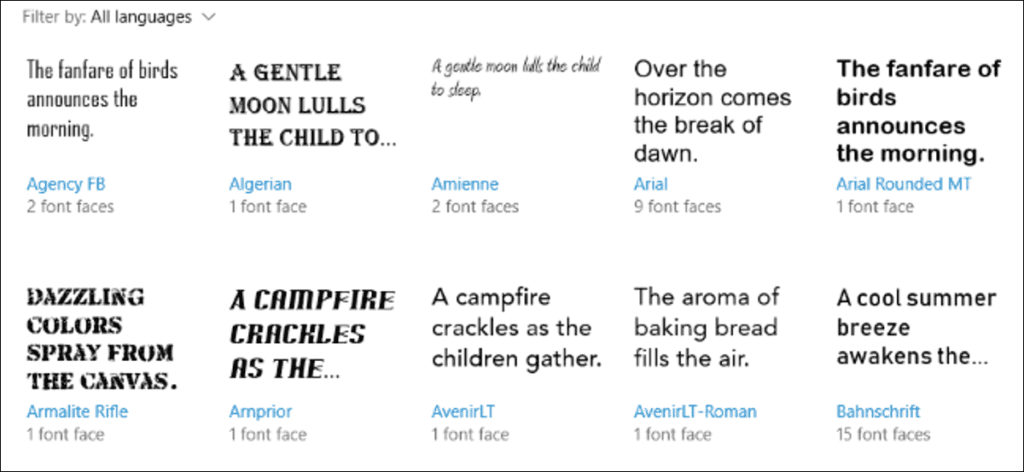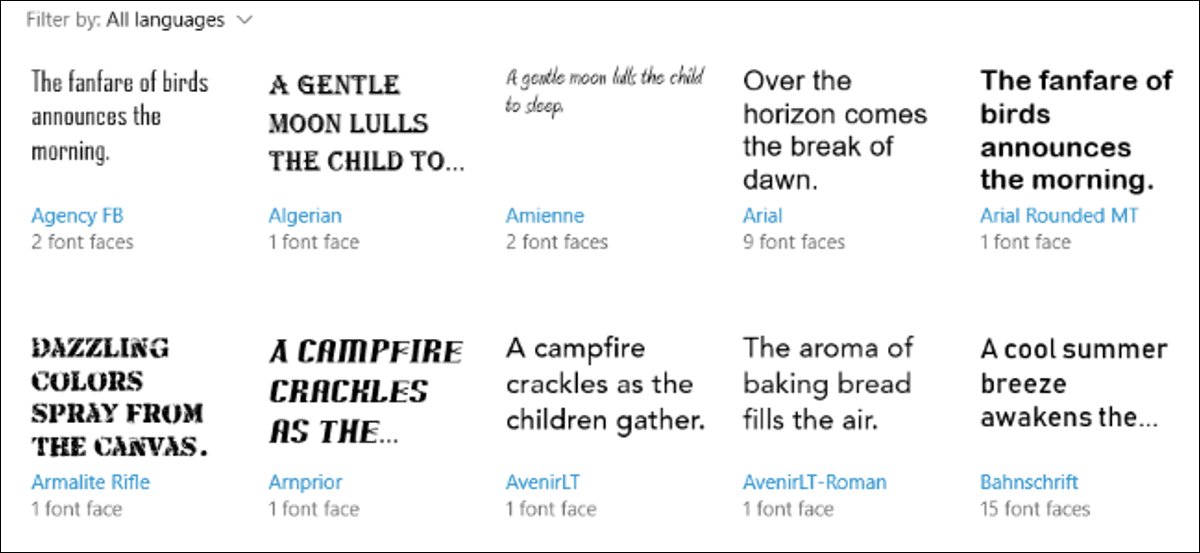
Windows 10 incluye una nueva forma de instalar y administrar fuentes directamente desde la aplicación Configuración. Incluso puede descargar fuentes de la Tienda. La antigua herramienta de fuentes del panel de control todavía está disponible, pero ya no es su única opción.
Para encontrar estas opciones, vaya a Configuración> Personalización> Fuentes. Verá una lista de todas las fuentes instaladas en su PC, completada con un cuadro de búsqueda.
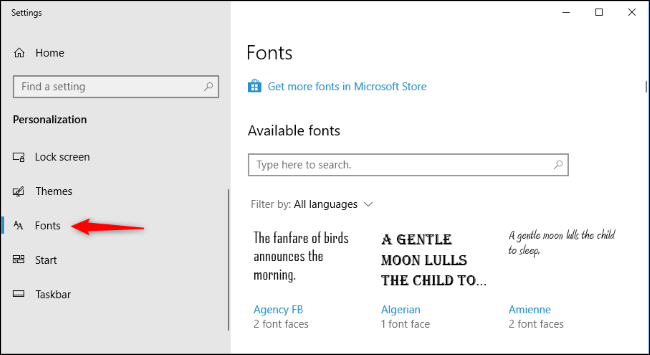
Esta función se agregó en la actualización de abril de 2018 para Windows 10. Si no ve la opción Fuentes en su aplicación Configuración, aún no ha instalado la actualización.
Haga clic en el enlace «Obtener más fuentes de Microsoft Store» para ir a la nueva sección de fuentes de la aplicación de Microsoft Store. Aquí se enumeran las fuentes gratuitas y de pago que puede instalar, y con el tiempo deberían aparecer más fuentes en la Tienda. Puede instalarlos como instalaría cualquier otra cosa de la Tienda: haga clic en una fuente, luego haga clic en el botón «Obtener» para descargarla.
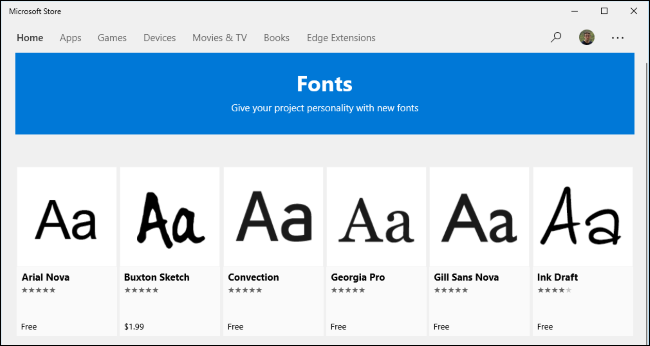
Windows normalmente solo instala fuentes para los idiomas que usa. Por ejemplo, si instala una versión en inglés de Windows, Windows instala las fuentes que necesita para el juego de caracteres latinos, no las fuentes utilizadas para idiomas con otros juegos de caracteres. Para instalar fuentes para otros idiomas, haga clic en la opción «Descargar fuentes para todos los idiomas» en la esquina superior derecha de la pantalla Fuentes.
Estas fuentes ocuparán espacio adicional en su disco duro, por lo que no debe instalar estas fuentes a menos que realmente las necesite por alguna razón.
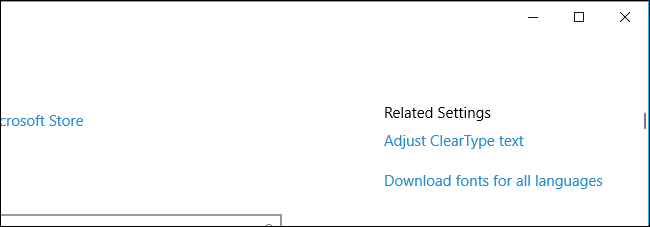
Para eliminar una fuente de su sistema, haga clic en ella en la lista de fuentes, luego haga clic en el botón «Desinstalar». Esta pantalla también muestra una vista previa de la fuente seleccionada en varios tamaños y muestra la ruta al archivo de fuente en su sistema.
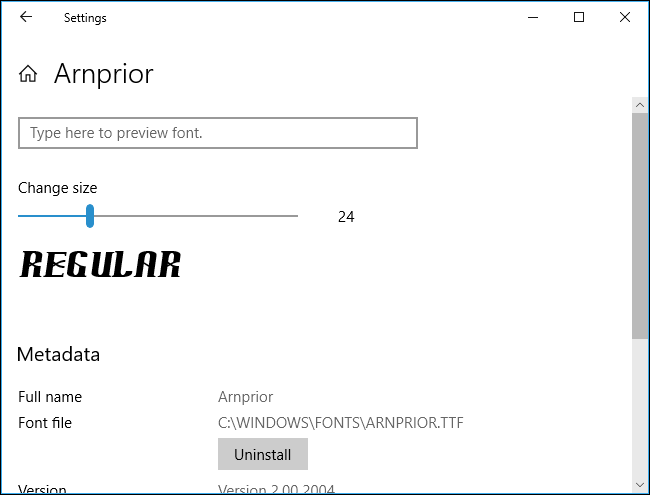
No recomendamos desinstalar fuentes a menos que las haya instalado y ya no las desee. Muchas fuentes se incluyen con Windows y las aplicaciones que instala, y son necesarias para que las aplicaciones instaladas se muestren correctamente.
Siempre puede restaurar sus fuentes predeterminadas si desea volver a una experiencia de fuente vanilla de Windows, desinstalar todas las fuentes que instaló y restaurar todas las fuentes que eliminó.
Windows también le permite instalar archivos de fuentes en formato TrueType (.ttf), OpenType (.otf), TrueType Collection (.ttc) o PostScript Type 1 (.pfb + .pfm). Sin embargo, no puede hacer esto desde el panel Fuentes de la aplicación Configuración. Debe instalarlos desde una ventana del explorador de archivos.
Para instalar un archivo de fuente, haga clic derecho sobre él y seleccione el comando «Instalar» o haga doble clic en la fuente para obtener una vista previa, luego haga clic en el botón «Instalar». La fuente aparecerá en la ventana Fuentes y otras aplicaciones en su sistema después de que se instale.